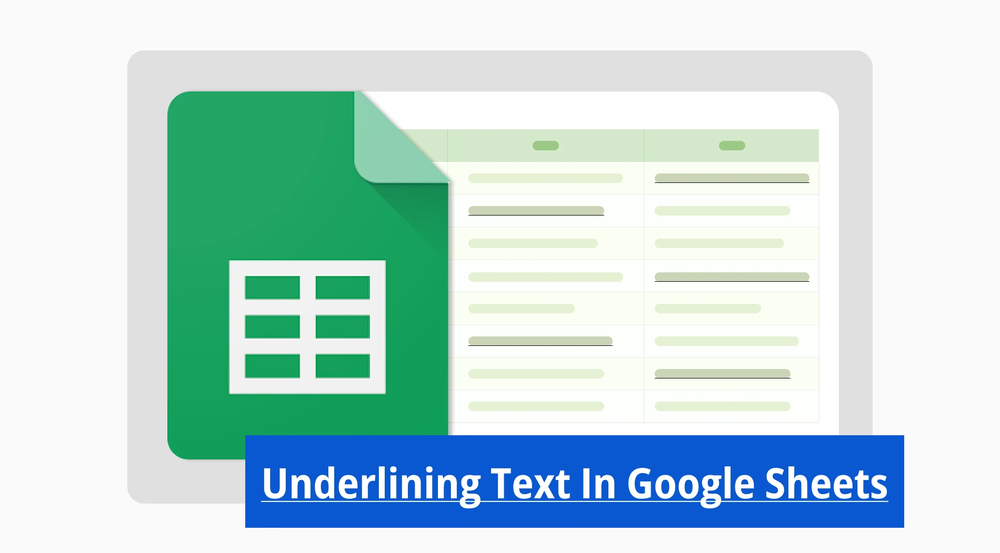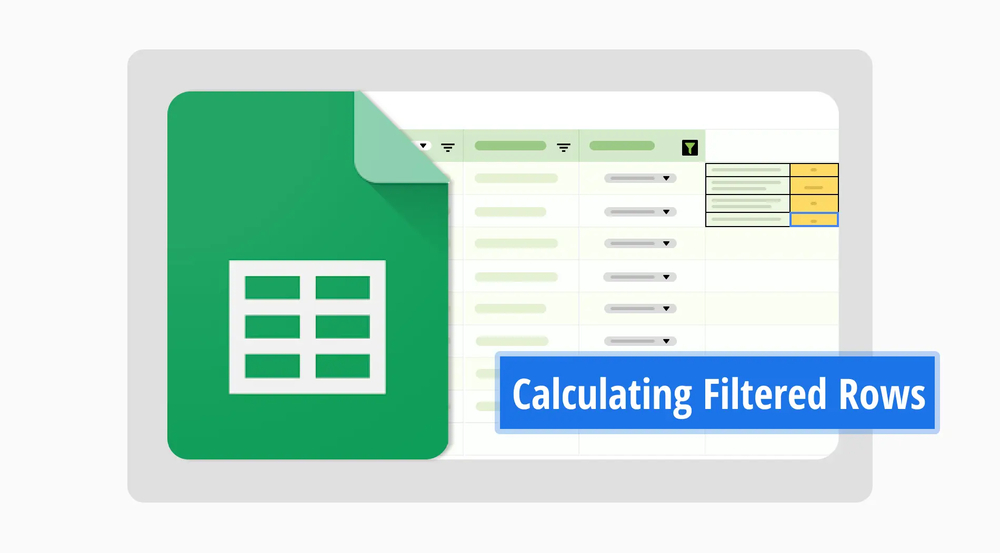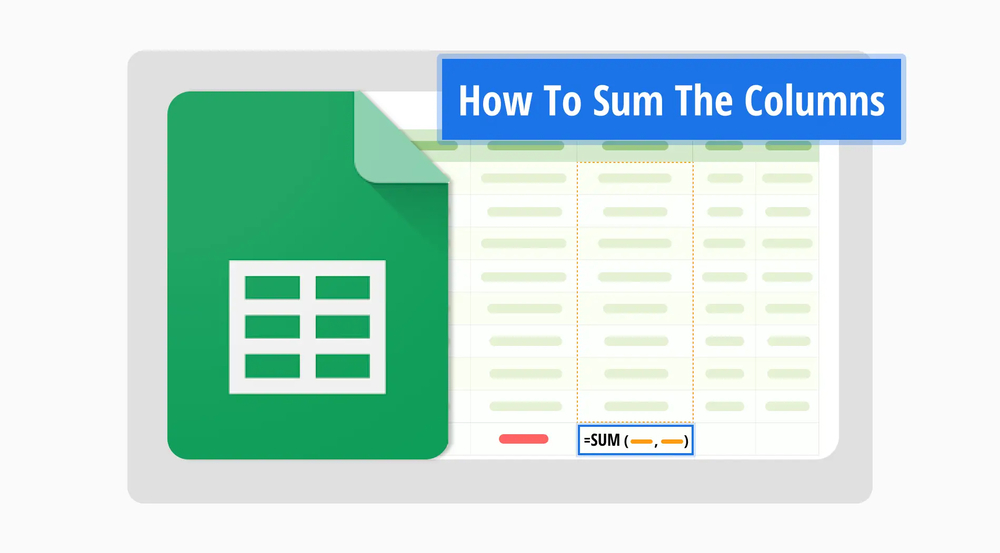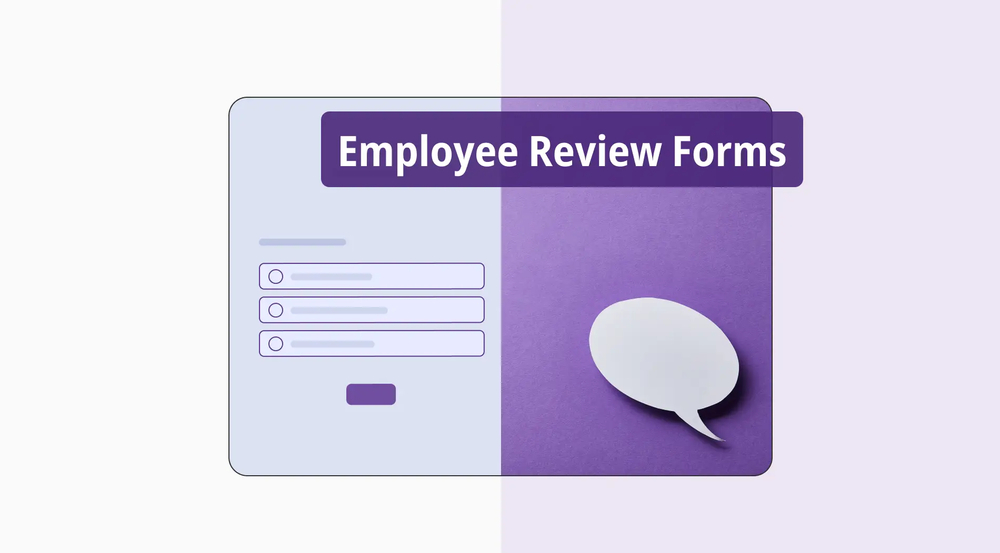Details sind das, was etwas wertvoll macht. Während viele von uns tatsächlich nicht nach Details in Dokumenten oder Papieren suchen, sind sie entscheidend, um gezielt Aufmerksamkeit zu erregen. Eine der ältesten Möglichkeiten, Aufmerksamkeit in der Schrift zu erregen, war das Unterstreichen eines Wortes oder einer Gruppe von Wörtern. Diese Technik hat sich in die digitale Welt übertragen und ihren Platz in Google Sheets gefunden.
In diesem Artikel werden wir uns ansehen, wie man Text in Google Sheets unterstreicht, eine umfassende Anleitung zur Verwendung von Unterstreichung in Google Sheets, die Ihnen mehrere verschiedene Möglichkeiten zeigt, um zu unterstreichen, und häufig gestellte Fragen zu Google Sheets Unterstreichung.
Wie man den Text in Google Sheets unterstreicht
Die einfachste Methode, um Text in Google Sheets zu unterstreichen, ist die gleiche Methode, die viele normale Computerbenutzer auswendig kennen. Sobald Sie Ihr Google Sheets-Dokument geöffnet haben, ist das erste, was Sie tun müssen, das Zelle zu finden, die den Text enthält, den Sie unterstreichen möchten.
Klicken Sie anschließend auf die Zelle, um den Text in die Formelleiste zu bringen. Sobald Sie den Text in der Formelleiste sehen, wählen Sie einfach den Teil des Textes aus, den Sie mit der Maus unterstreichen möchten. Sobald Sie den Teil des Textes ausgewählt haben, drücken Sie CTRL (Command⌘) und U gleichzeitig. Diese Aktion unterstreicht den Teil des Textes, den Sie ausgewählt haben.
Eine umfassende Anleitung zur Verwendung von Unterstreichung in Google Sheets
Während die Verwendung der CTRL/Command-Taste zum Unterstreichen eines Textes die einfachste Möglichkeit ist, dieses Ziel zu erreichen, gibt es mehrere weitere Möglichkeiten, um in Google Sheets zu unterstreichen. Alle diese Möglichkeiten können für verschiedene Szenarien verwendet werden, daher ist es wichtig, sie im Hinterkopf zu behalten, für den Fall, dass Sie sie benötigen.
1. Unterstreichen des gesamten Textes in einer Zelle
Wenn Sie den gesamten Text in einer Zelle unterstreichen möchten, ohne sich mit der Auswahl des Textes mit der Maus zu beschäftigen, können Sie stattdessen die Zelle selbst auswählen, zu "Format" gehen, "Text" finden und auf "Unterstreichen" klicken. Diese Aktion unterstreicht den gesamten Text in einer Zelle und erspart Ihnen die Mühe, den gesamten Text auszuwählen.
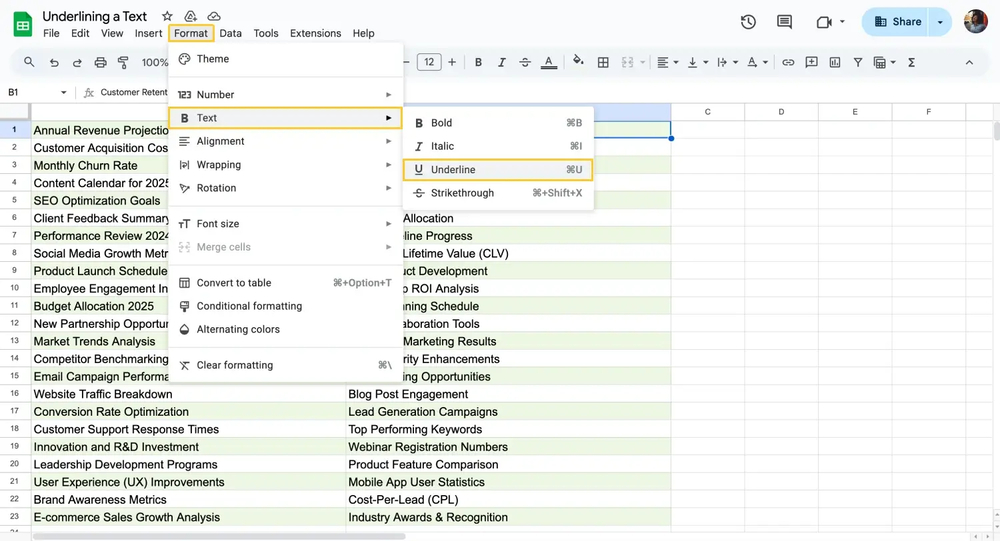
Klicken Sie auf Format, um zu unterstreichen
💡Sie können auch mehrere Zellen gleichzeitig auswählen, um die Texte darin zu unterstreichen.
2. Die Zelle selbst unterstreichen
Wenn Sie nicht den Text selbst unterstreichen möchten, sondern die Zelle unterstreichen möchten, müssen Sie einen unteren Rand hinzufügen. Um einen unteren Rand zu einer Zelle hinzuzufügen, suchen Sie einfach die Zelle, zu der Sie den Rand hinzufügen möchten, klicken Sie darauf und wählen Sie die Einstellung "Rahmen" aus der Symbolleiste. Sobald Sie die Einstellung "Rahmen" ausgewählt haben, klicken Sie auf "Unterer Rand". Diese Aktion fügt der Zelle einen unteren Rand hinzu und unterstreicht sie.
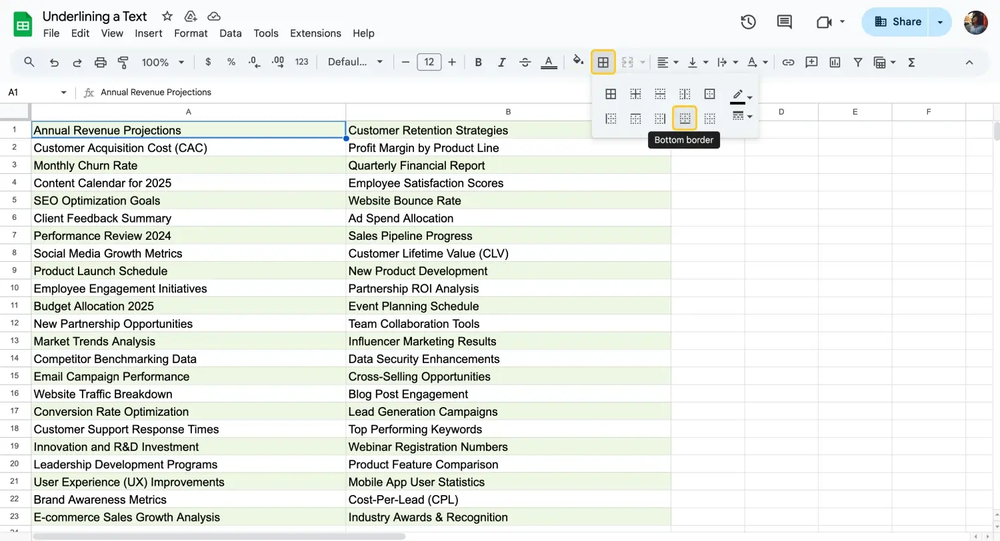
Unterstreichen Sie die Zelle
💡Die Zellunterstreichung kann deutlicher werden, wenn Sie die Gitterlinien aus der Tabelle entfernen.
3. Unterstreichen mit einer Tastenkombination
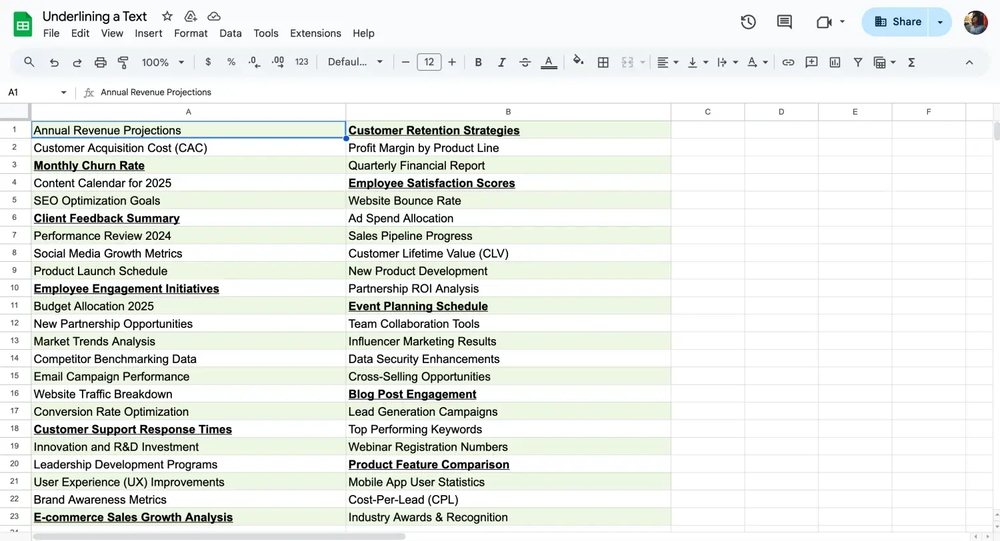
Unterstreichen mit Tastenkombination
Diese Funktion ist die bekannteste unter den Unterstreichungsoptionen. Um einen Text mit der Tastenkombination STRG (Command⌘)+U zu unterstreichen, wählen Sie einfach den Text, die Zelle oder den Zellbereich aus, den Sie unterstreichen möchten, und drücken Sie die Tastenkombination. Diese Version ist eine hervorragende Möglichkeit, um einen Text schnell zu unterstreichen; einige Benutzer könnten jedoch feststellen, dass sie an Präzision mangelt.
4. Teil eines Textes in einer Zelle unterstreichen
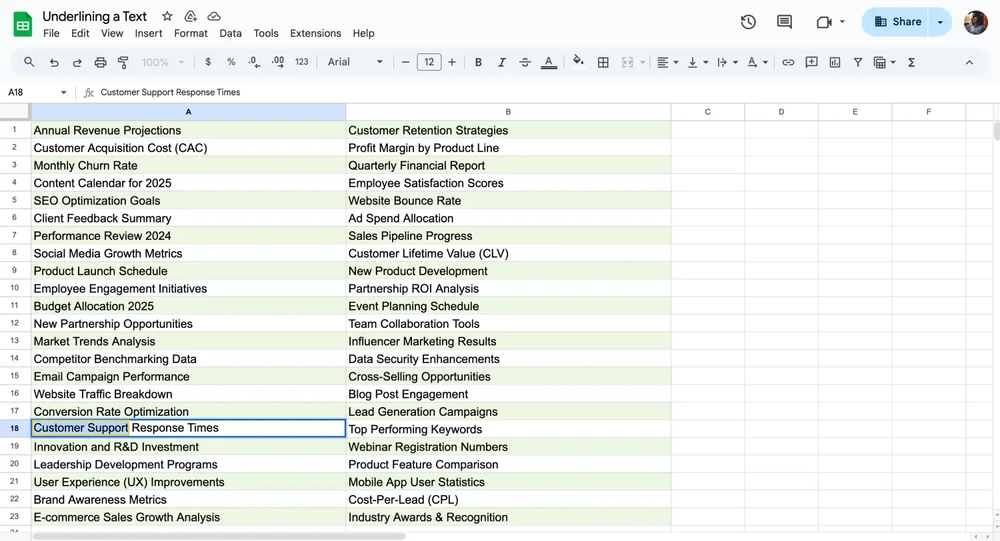
Unterstreichen Sie den ausgewählten Text
Wenn Sie einen Teil eines Textes innerhalb einer Zelle unterstreichen möchten, klicken Sie einfach auf die Zelle, die den Text enthält, um ihn in die Formel-Leiste zu bringen. Von dort aus müssen Sie den Teil des Textes auswählen, den Sie mit der Maus unterstreichen möchten, und eine der Möglichkeiten verwenden, um den Text selbst zu unterstreichen, wie z.B. die Tastenkombination oder das Klicken auf das Menü "Format".
5. Entfernen der Unterstreichung
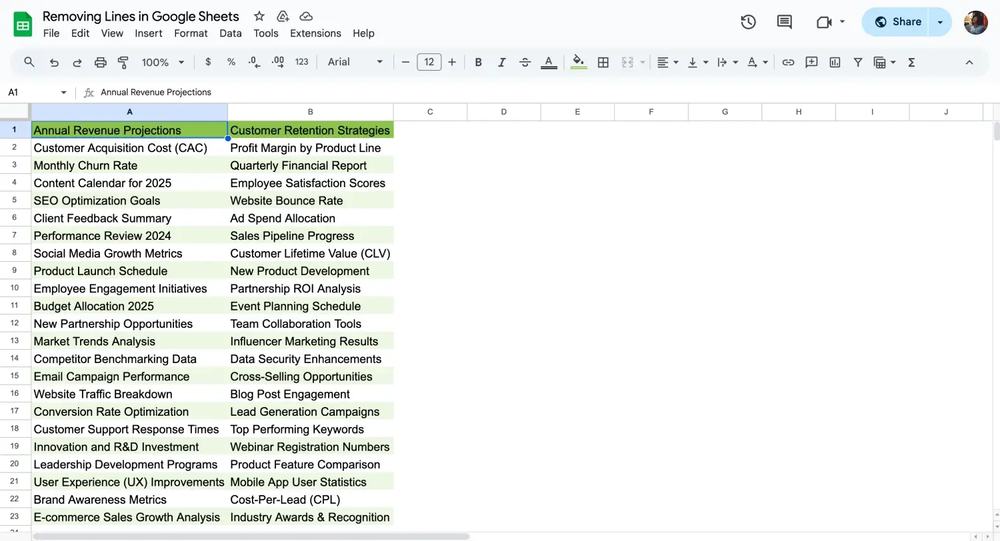
Entfernen Sie die Unterstreichungen
Wenn Sie einen bereits unterstrichenen Text entfernen möchten, müssen Sie den gleichen Vorgang wie beim Unterstreichen eines Textes durchlaufen. Wenn Sie den gleichen Vorgang wie beim Unterstreichen eines Textes durchlaufen, wird die Unterstreichung entfernt, unabhängig davon, ob Sie einen Teil oder den gesamten Text unterstrichen haben.
Wenn Sie jedoch eine Unterstreichung aus einer Zelle entfernen möchten, müssen Sie den gleichen Schritt ausführen, bis Sie auf "Untere Grenze" klicken. Anstatt auf "Untere Grenze" zu klicken, müssen Sie jedoch auf "Grenzen löschen" klicken, um alle Grenzen aus der Zelle zu entfernen.
6. Unterstreichen von Text in Android oder iOS
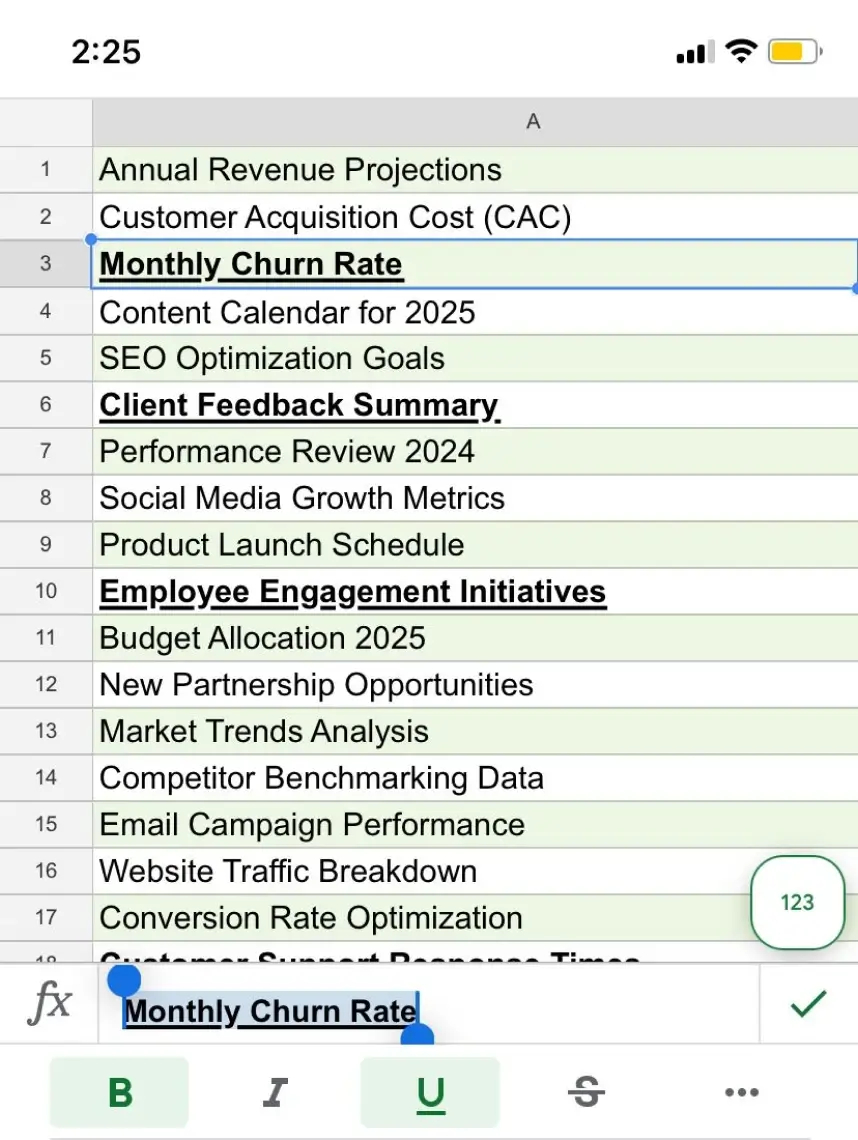
Text auf dem Handy unterstreichen
Die letzte Option zum Unterstreichen eines Textes in Google Sheets ist das Unterstreichen über die Betriebssysteme Android oder iOS. Wenn Sie Google Sheets von Ihrem Mobilgerät aus verwenden und einen Text unterstreichen möchten, wählen Sie einfach die Zellen aus, die Sie unterstreichen möchten, und wählen Sie die Einstellung "Unterstreichen" aus, die durch ein "U" mit einer Unterstreichung dargestellt wird.
Häufig gestellte Fragen zur Unterstreichung in Google Sheets
Jetzt, da Sie die verschiedenen Möglichkeiten zum Unterstreichen eines Textes in Google Sheets gelernt haben, ist es an der Zeit, sich einige häufig gestellte Fragen zur Unterstreichungsfunktion in Google Sheets anzusehen, um Details, Tipps und Tricks zu erfahren.
Um eine Linie unter einer Zelle in Google Sheets zu setzen, müssen Sie auf die Zelle selbst klicken, die Option "Rahmen" in der Symbolleiste auswählen und im Dropdown-Menü auf "Untere Rahmenlinie" klicken. Dadurch wird die ausgewählte Zelle unterstrichen. Wenn Sie die untere Rahmenlinie entfernen möchten, folgen Sie den Schritten bis zum Dropdown-Menü und klicken Sie anstelle von "Untere Rahmenlinie" auf "Rahmen löschen".
Wenn Sie einen Text oder einen Teil eines Textes in einer Zelle unterstreichen möchten und dies schnell tun möchten, können Sie die Unterstreichungstaste verwenden. Die Unterstreichungstaste für Google Sheets ist die Tastenkombination von CTRL (Command⌘). Durch Verwendung dieser Tastenkombination wird der Text unterstrichen, und durch Verwendung dieser Tastenkombination auf einem bereits unterstrichenen Text wird die Unterstreichung entfernt.
Das Unterstreichen eines Diagrammtitels ist dasselbe wie das Unterstreichen jedes anderen Textes in Google Sheets. Wählen Sie einfach den Teil des Titels aus, den Sie unterstreichen möchten, und verwenden Sie eine der Möglichkeiten, um einen Text hervorzuheben, die Ihnen zur Verfügung stehen.
Letzte Worte
Zusammenfassend kann man sehen, dass Unterstreichungen ein großartiges Werkzeug sind, um wichtige Details in einem Google Sheets-Dokument hervorzuheben, und es gibt viele Möglichkeiten, Ihr Ziel zu erreichen, Text, einen Teil eines Textes oder die Zelle selbst zu unterstreichen. Die effektive Verwendung dieses Tools stellt sicher, dass die Benutzer Ihrer Tabelle ihre Aufmerksamkeit auf die richtigen Stellen lenken.
In diesem Artikel haben wir untersucht, wie man Text in Google Sheets unterstreicht, eine umfassende Anleitung zur Verwendung der Unterstreichungsfunktion in Google Sheets mit mehreren Möglichkeiten, Text oder eine Zelle zu unterstreichen, und die Antworten auf mehrere häufig gestellte Fragen zur Unterstreichung in Google Sheets. Versuchen Sie, die Unterstreichungsfunktion auf Texte anzuwenden, die Aufmerksamkeit erfordern, und experimentieren Sie mit verschiedenen Möglichkeiten der Unterstreichung!
forms.app, dein kostenloser Formulargenerator
- Unbegrenzte Ansichten
- unbegrenzte Anzahl von Fragen
- unbegrenzte Benachrichtigungen